for nylig har flere kolleger klaget over, at de ikke kan skubbe eksterne harddiske på deres vinduer computere. Der er flere grunde til dette, herunder forældede eller funktionsdygtige USB-drivere, der forhindrer fjernelse af drevet, eller andre processer, der får adgang til indholdet af drevet.
du kan vælge at frakoble drevet uden at lukke applikationerne, der læser fra det først, men dette risikerer mulig datakorruption. Du kan bruge et datagendannelsesværktøj til at reparere og gendanne de beskadigede filer, men der er ingen garanti for, at dette fungerer.
for at sikre din eksterne harddisks sikkerhed og integritet anbefales det kun at fjerne dit drev, når du har lukket alle processer, der bruger det.

kan ikke skubbe ekstern harddisk på Vinduer 10? Prøv disse rettelser
hvis du har prøvet at lukke applikationer, der har fået adgang til filer på den eksterne harddisk, og du stadig ikke kan skubbe drevet ud, her er nogle opløsninger, der kan hjælpe.
hurtige rettelser til at prøve
- Luk alle programmer inklusive dit antivirusprogram, og prøv at fjerne drevet igen.
- hvis du har Norton-systemet fungerer på din PC, det kommer med Norton beskyttet papirkurven. Dette deaktiverer indstillingen Fjern sikkert udstyr, så det ikke fungerer, når du prøver at skubbe drevet ud.
- hvis det lykkes dig at skubbe drevet ud, skal du prøve at tilslutte det til en anden PC og skubbe det ud ved hjælp af ikonet for Sikker fjernelse af udstyr. Hvis det fungerer på det andet system, ligger problemet sandsynligvis hos dit computersystem.
- sluk vinduer indeksering tjeneste. Hvis det er aktiveret, kan du muligvis ikke skubbe den eksterne harddisk ud, fordi tjenesten kan få vinduer til konstant at få adgang til drevet.

- genstart dit system for at løse eventuelle fejl i systemet, der kan påvirke processen med at skubbe et drev ud på din PC. Når systemet starter op igen, skal ingen apps få adgang til drevet, så du kan prøve at skubbe det ud igen og se, om det fungerer.
- endelig kan du prøve at starte i Sikker tilstand og se om du kan skubbe drevet ud uden problemer. Hvis du kan, betyder det, at et startprogram får adgang til drevet straks efter indlæsning af vinduer. Du bliver nødt til at prøve en ren boot for at bestemme hvilket program der er synderen.
1. Fejlfinding
den indbyggede fejlfinding til vinduer og enheder er et værktøj, der hjælper med at registrere eventuelle problemer med din PC eller andre enheder, der er tilsluttet den. Du kan bruge dette værktøj til at opdage et problem, der kan påvirke fjernelsen af din eksterne harddisk.
- Vælg Start > Indstillinger > Opdatering & Sikkerhed.
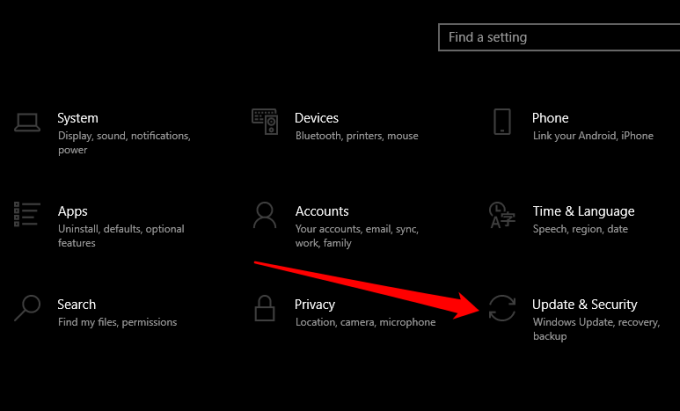
- vælg derefter Fejlfinding i venstre rude.
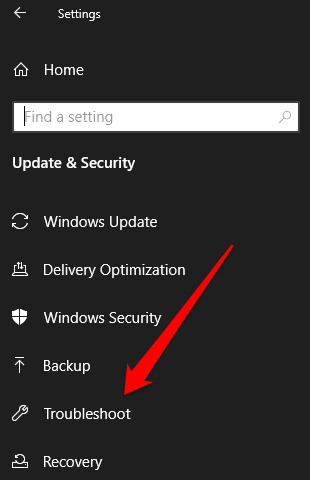
- Vælg yderligere fejlfindingsprogrammer, og vælg derefter dine tilsluttede enheder.
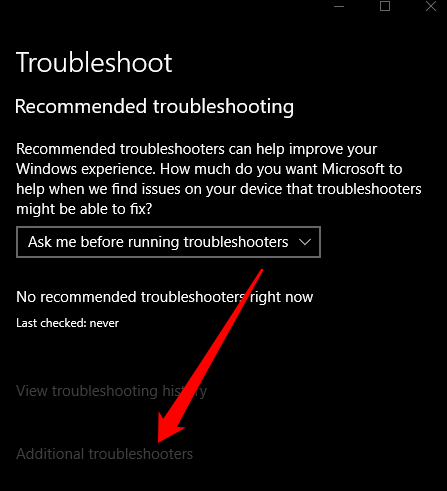
- vælg Kør fejlfinding, og vent på, at vinduer registrerer og finder eventuelle problemer, før du prøver at skubbe din eksterne harddisk ud igen.
2. Brug kommandovinduet Kør til at skubbe din eksterne harddisk
kommandovinduet Kør hjælper dig med at åbne filer, mapper eller starte programmer og få adgang til internetressourcer i Vinduer 10. Du kan også bruge værktøjet til at køre en kommando og skubbe din eksterne harddisk ud.
- Højreklik på Start > Kør.
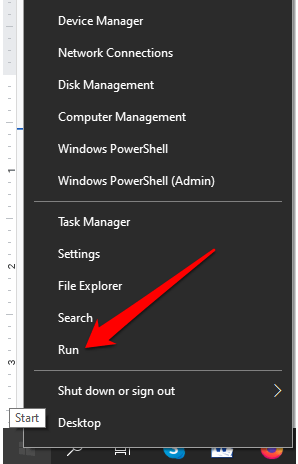
- indtast derefter denne kommando i feltet Kør:
RunDll32.eks shell32.dll, Control_RunDLL hotplug.dll og tryk på Enter.
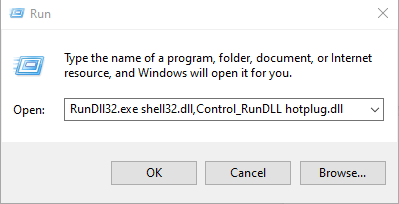
- vælg din eksterne harddisk i dialogboksen Fjern sikkert udstyr, og tryk derefter på Stop.
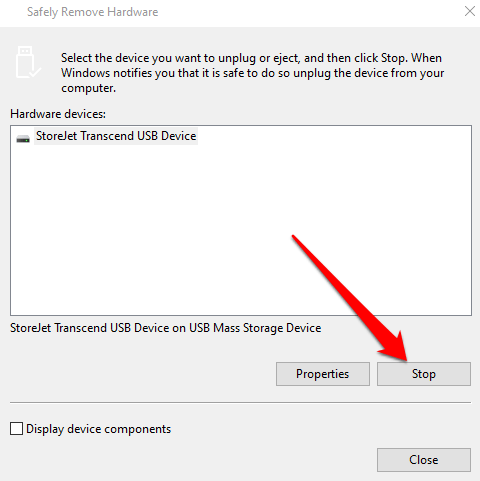
3. Brug Disk Manager til at skubbe den eksterne harddisk
Disk Manager er et andet indbygget værktøj i Vinduer 10, der hjælper dig med at administrere alle drev, der er tilsluttet din PC. Hvis fejlfinding af vinduer og enheder ikke hjalp, kan du prøve at bruge Disk Manager og se, om det kan løse problemet.
- Vælg Start, skriv Diskhåndtering i søgefeltet, og tryk på Enter.
- Find din eksterne harddisk i vinduet Diskhåndtering.
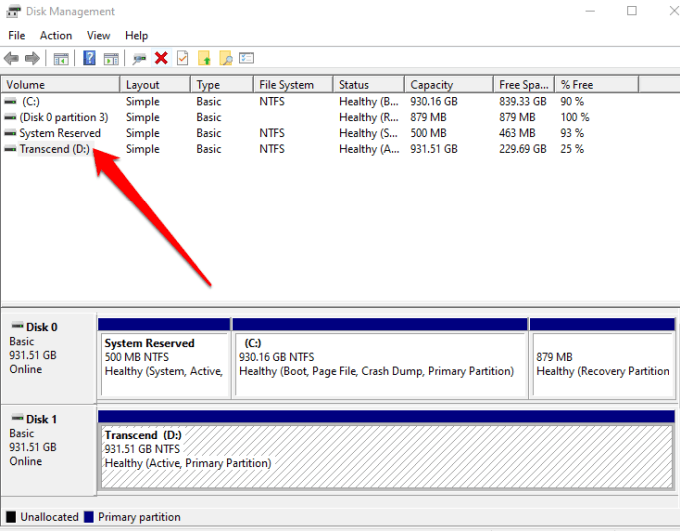
- Højreklik på drevet, og vælg Skub ud. Når du har gjort dette, vises din eksterne harddisk som offline, men hvis du vil bruge drevet igen, kan du ændre dets status til online i diskhåndteringsværktøjet.
4. Luk kørende opgaver eller processer
hvis du stadig ikke kan skubbe din eksterne harddisk ud, skal du bruge Task Manager til at lukke mistænkelige opgaver, der kører på vinduer.
- Åbn Task Manager ved at højreklikke på proceslinjen og vælge Task Manager. Alternativt kan du trykke på CTRL+Alt+Slet tastaturgenvej og vælge Task Manager for at åbne den.
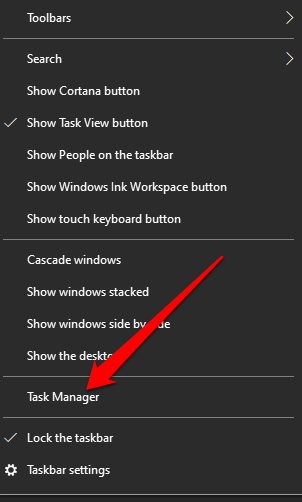
- vælg fanen Processer for at se alle de kørende processer.
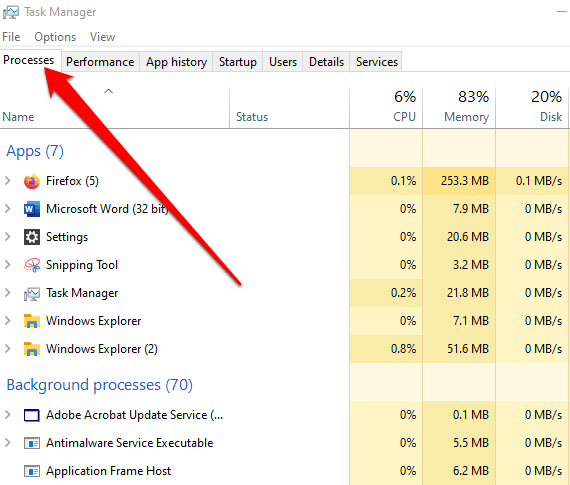
- Højreklik på et mistænkeligt program eller en proces, der kører på din PC, vælg Afslut opgave for at lukke den, og prøv derefter at skubbe din eksterne harddisk ud igen.
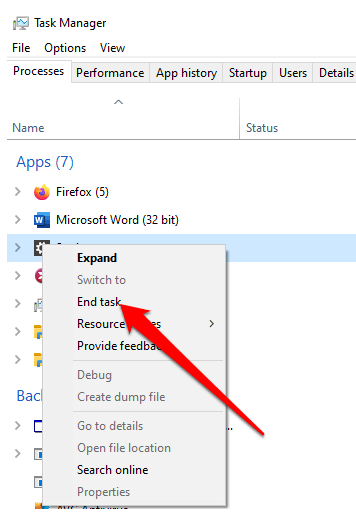
5. Opdater PC ‘ ens USB-drivere
forældede, forældede eller forkerte USB-drivere på din PC kan også påvirke din evne til at skubbe dit drev ud af computeren. For at løse dette kan du opdatere USB-driverne for at sikre, at du har den nyeste version til din enhed og derefter prøve at skubbe drevet ud igen.
- Højreklik på Start > Enhedshåndtering.
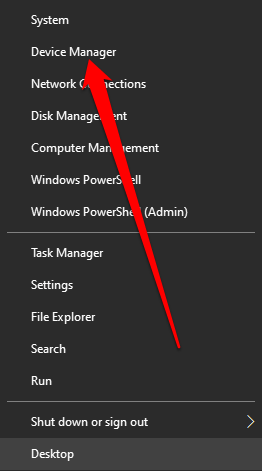
- Vælg listen Universal Serial Bus Controllers for at udvide den, og kontroller derefter, om der er et gult udråbstegn ved siden af en af posterne.
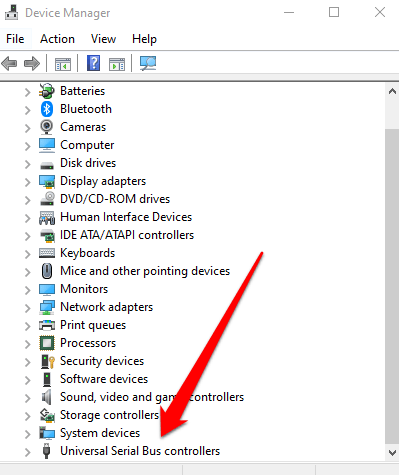
- hvis du finder en post med det gule udråbstegn, skal du højreklikke på posten og vælge Opdater drevprogram.
hvis du ikke finder nogen mærker ved siden af nogen af posterne, skal du afinstallere driveren og derefter genstarte din PC. På denne måde installerer vinduer automatisk den korrekte og nyeste version af USB-driveren, og du kan prøve at skubbe drevet ud igen.
6. Brug Enhedshåndtering til at skubbe den eksterne harddisk
Enhedshåndtering i Vinduer 10 er et vigtigt værktøj, der hjælper dig med at konfigurere eller fejlfinde udstyr og enheder på din computer.
hvis du ikke kan skubbe eksterne udstyrsdrev ud på vinduer ved hjælp af ovenstående metoder, kan du prøve at skubbe det ud i Enhedshåndtering.
- Højreklik på Start > Kontrolpanel og vælg udstyr og lyd.
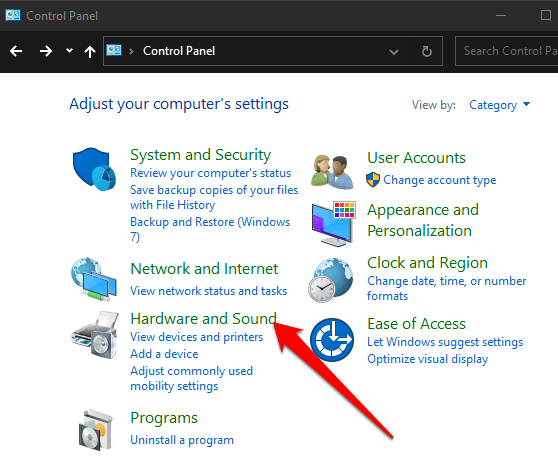
- vælg derefter Enhedshåndtering.
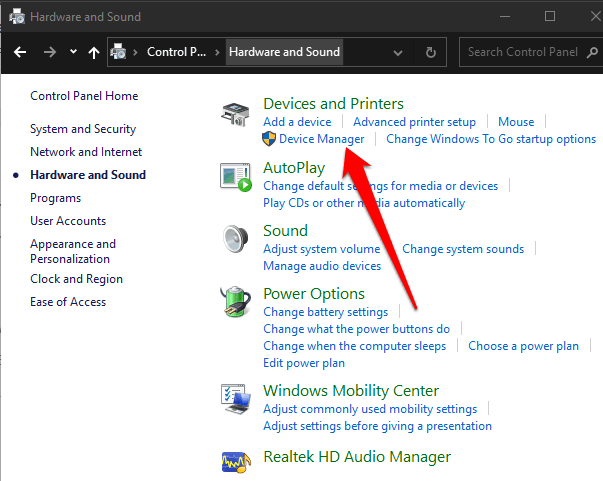
- Vælg diskdrev for at se alle lagerenheder, der er tilsluttet din computer.
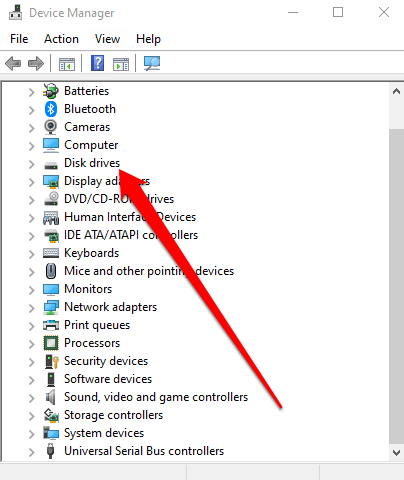
- Højreklik på den eksterne harddisk, du vil fjerne, og vælg Afinstaller enhed.
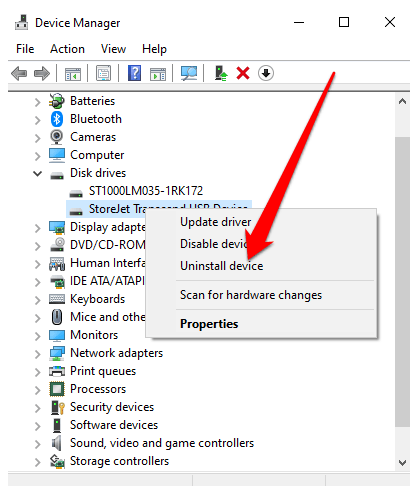
vent til processen er afsluttet, og tag derefter stikket ud af din eksterne harddisk.
7. Brug et tredjepartsværktøj til at skubbe harddisken ud
hvis intet andet fungerer, kan du prøve et tredjepartsværktøj, der hjælper dig med at skubbe din eksterne harddisk ud.
et af de gratis værktøjer, du kan bruge, er Procesudforsker, et avanceret processtyringsværktøj, der giver detaljer om aktive processer, der kører på din PC. Sådanne detaljer inkluderer de åbne eller indlæste håndtag og DLL-processer på dit system, så du kan søge efter dem online, hvis du ikke er sikker på, hvad de gør.
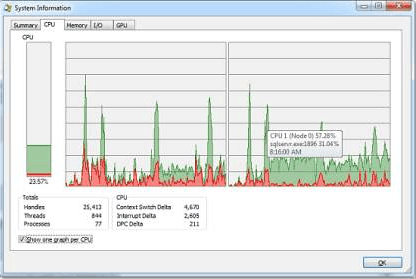
hvis du vil bruge Procesudforsker, skal du installere og køre værktøjet og derefter vælge Find, Find håndtag eller DLL i menuen. Her kan du skrive drevbogstavet på din eksterne harddisk og lade værktøjerne søge efter det.
når du har fundet dit drev, skal du højreklikke på det og vælge Luk håndtag.
skub din eksterne harddisk sikkert ud
vi håber, at du var i stand til at finde en nyttig løsning fra alle de metoder, der er anført i denne vejledning. Hvis du stadig ikke kan skubbe din eksterne harddisk ud, kan du overveje at sikkerhedskopiere dine filer til en cloud-lagringstjeneste eller lære, hvordan du overfører store filer fra en computer til en anden for at forhindre tab af data.
hvis dit USB-drev allerede er beskadiget, skal du henvende dig til vores guide til, hvordan du gendanner data fra en beskadiget USB-stick for at få tip til, hvordan du gendanner dine filer.